휴대폰 또는 PC에서 줌 프로필 사진을 제거하는 방법

Zoom 프로필 사진을 제거하는 방법과 그 과정에서 발생할 수 있는 문제를 해결하는 방법을 알아보세요. 간단한 단계로 프로필 사진을 클리어하세요.
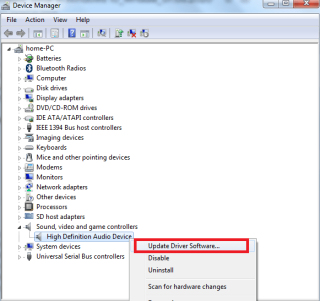
컴퓨터에서 평소와 같이 게임을 하려고 하지만 화면 에 "DirectX 9 장치를 초기화할 수 없습니다 ." 라는 오류 메시지와 함께 중단됩니다 . 이유가 궁금하세요? 어떤 사람들은 용어에 익숙하지 않고 장치가 고장났다고 생각하기 시작합니다. 글쎄, 그것은 사실 일 수 있으며 원활한 작동에 도움이되는 수정이 반드시 필요합니다. 이 게시물에서는 Windows 10의 DirectX 오류와 다양한 방법으로 해결하는 방법에 대해 설명합니다. 가장 먼저 재부팅으로 해결할 수도 있고, 드라이버 결함으로 인한 심각한 문제일 수도 있습니다.
DirectX 9는 무엇이며 왜 필요한가요?
DirectX는 화면에 풍부한 컬러 멀티미디어를 사용하여 응용 프로그램을 표시하는 데 사용되는 Microsoft 기술입니다. 완벽한 설정으로 경험하는 탁월한 사운드로 3D 게임, 비디오를 재생하는 데 도움이 됩니다. Windows 10을 사용하여 게임을 하는 게이머는 일반적으로 이 DirectX 설치 오류가 발생��니다. 게임을 초기화 하려고 할 때 발생하며, 첫 번째 창을 띄우기 시작하면서 에러 메시지가 출력됩니다.
Directx 9 장치를 초기화할 수 없음 오류를 수정하는 방법?
게임 플레이 또는 컴퓨터에서 실행하려는 비디오를 방해할 수 있는 몇 가지 오류가 있습니다. DirectX 9 장치를 초기화할 수 없다는 오류가 명시적으로 표시되면 수정해야 합니다. 첫 번째 시도는 장치를 재부팅한 다음 일시적인 것일 수 있으므로 다시 한 번 확인하는 것입니다. 그러나 Windows 10에서 DirectX 오류가 계속 표시되면 수정해야 합니다. 이 섹션에서 이 문제를 해결할 수 있는 모든 방법을 알려 드리겠습니다.
방법 1: 장치 관리자 사용-
DirectX 설치 오류의 경우 Windows에서 장치 드라이버 업데이트를 수동으로 확인해야 합니다. 하나는 운영 체제에 연결된 하드웨어를 보고 제어하고 작동하는 데 사용되는 내장 Windows 도구인 장치 관리자를 사용해야 합니다. 장치 드라이버는 모든 장비가 운영 체제와 통신하는 데 도움이 되므로 소프트웨어의 필수적인 부분입니다. 오래된 경우 이러한 오류 메시지가 표시되고 시스템 성능이 중단될 수 있습니다.
1단계: 시작 메뉴를 열고 검색 표시줄에 장치 관리자를 입력합니다. 검색 결과에서 장치 관리자를 엽니다.
2단계: 새로 열린 이 장치 관리자 탭에서 디스플레이 어댑터로 이동합니다. 그래픽 드라이버를 보려면 클릭하십시오.
3단계: 이제 그래픽 드라이버를 선택한 다음 마우스 오른쪽 버튼으로 클릭합니다. 드라이버 업데이트, 드라이버 비활성화, 드라이버 제거, 하드웨어 변경 사항 검색 등 여러 옵션이 표시됩니다. 드라이버 업데이트를 클릭합니다 .
4단계: 이 방법은 몇 분 정도 소요되며 드라이버가 업데이트됩니다. 지금 DirectX 설치 오류를 확인하고 여전히 표시되면 다음 단계를 시도하십시오.
드라이버 업데이트를 클릭하는 대신 드라이버 제거를 클릭하고 이제 Windows를 재부팅하십시오. 누락된 드라이버로 인해 시스템이 드라이버를 찾아 컴퓨터에 관련 장치 드라이버를 설치합니다.
그렇지 않은 경우 다음 방법을 시도하십시오.
또한 읽기: PUBG 충돌 및 NVIDIA 카드의 프레임 문제.
방법 2: 자동 드라이버 업데이터 사용 - 스마트 드라이버 관리
Windows에서 하드웨어가 제대로 작동하지 않는 문제가 있을 때마다 장치 드라이버를 확인해야 합니다. 오래된 드라이버는 장애를 일으키고 원활하게 실행되는 응용 프로그램에 문제를 일으킬 수 있습니다. 여기에서는 스마트 드라이버 케어 형태로 장치 드라이버에 대한 올인원 케어를 사용하는 것이 좋습니다. 컴퓨터에 있는 모든 드라이버에 대한 최신 업데이트를 자동으로 설치하는 도구입니다. 이 경우 오류 메시지 - 드라이버 오류 로 인해 나타나는 DirectX 9 장치를 초기화할 수 없습니다 .
따라서 이 섹션에서는 드라이버 업데이터를 사용하여 DirectX 9 장치용 드라이버를 업데이트하는 방법을 배웁니다 .
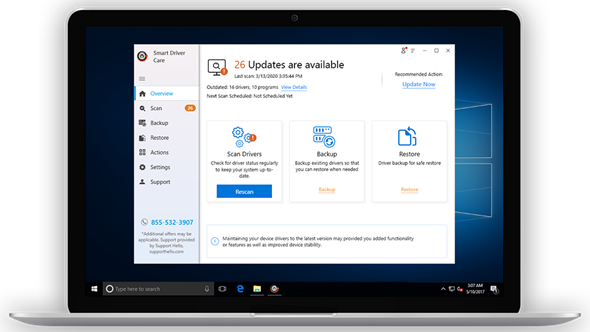
Smart driver Care 는 시스템에 대한 자동 업데이트를 실행하는 최고의 드라이버 업데이트 도구입니다. 이렇게 하면 컴퓨터의 누락되거나 오래되거나 불완전한 드라이버 업데이트가 모두 수정됩니다. 이는 장치를 원활하게 실행하는 데 도움이 되며 오류에 취약하지 않습니다. 게이머의 경우 답답할 수 있으므로 이 신뢰할 수 있는 도구를 사용하여 그래픽 드라이버의 상태 를 확인 하는 것이 좋습니다 .
아래 단계는 Smart Driver Care가 컴퓨터에서 어떻게 작동하는지 보여줍니다.
1단계: 아래 다운로드 버튼을 사용하여 Windows 10용 Smart Driver Care를 받으십시오.
2단계: 설치 파일을 실행하고 도구에 필요한 권한을 부여하여 시스템을 변경합니다. 설치가 완료되면 Smart Driver Care 애플리케이션이 실행됩니다.
3단계: 시스템의 완전한 분석을 위해 초기 시스템 스캔이 실행됩니다. 이것은 수정해야 하는 모든 장치 드라이버 목록에 보고서를 형성합니다. 그래픽 카드 드라이버를 확인하고 업데이트 버튼을 클릭할 수 있습니다 .
드라이버 업데이터는 더 많은 기능을 제공하며 모두 업데이트 버튼으로 원클릭 솔루션을 제공합니다. 여기에서 등록된 모든 장치 드라이버를 선택하고 모두 업데이트 버튼을 클릭해야 합니다.
이것은 시간을 절약할 뿐만 아니라 오래된 장치 드라이버로 인한 시스템의 다른 근본적인 문제를 해결하는 데 도움이 됩니다.
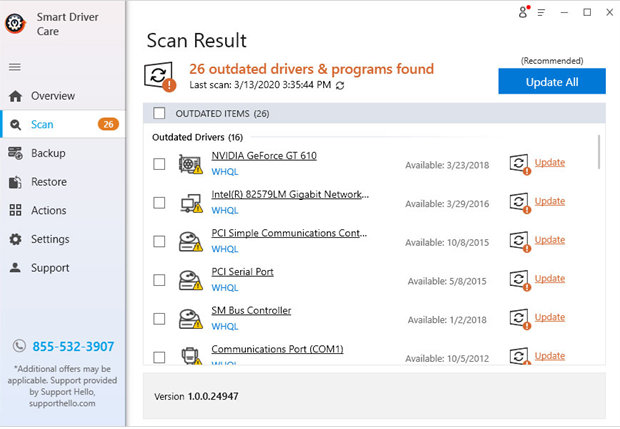
4단계: Smart Driver Care는 방대한 데이터베이스에서 드라이버에 대한 최신 업데이트를 찾고 수정하는 데 몇 분 정도 걸립니다.
드라이버가 업데이트되었으며 변경 사항을 적용하려면 시스템을 다시 시작해야 한다는 빠른 메시지가 표시됩니다. 시스템을 다시 시작할 수 있는 권한을 부여한 다음 게임을 다시 시작합니다. 이제 DirectX 설치 오류가 사라집니다.
또한 Windows 기능을 확인할 수 있습니다. 이 차례를 따라라-
1단계: 시작 메뉴를 열고 Windows 켜기 를 입력한 다음 Windows 기능 켜기 또는 끄기를 클릭 합니다.
2단계: 이제 이 탭에서 Legacy Components를 찾고 더하기 기호를 클릭하여 더 많은 옵션을 엽니다.
3단계: DirectPlay 옵션에서 볼 수 있듯이 앞에 있는 상자를 클릭하여 선택합니다.
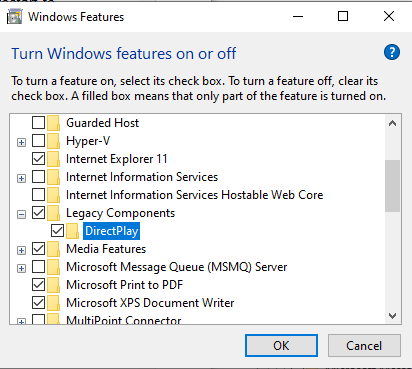
이렇게 하면 문제 중 하나로 인해 발생하는 Windows의 DirectX 오류를 수정하는 데 도움이 됩니다.
요약하자면:
이 방법을 사용하면 DirectX 9 장치를 초기화할 수 없다는 메시지가 표시되지 않습니다. 드라이버는 Smart Driver Care의 도움으로 자동 업데이트로 수정됩니다. 또한 운영 체제에 있는 다른 장치 드라이버를 관리하고 최신 상태로 유지합니다. 시스템 성능을 향상시킬 뿐만 아니라 하드웨어를 관리합니다. 여전히 문제가 있는 경우 기술자에게 확인하고 그래픽 카드를 검사하십시오. 이제 교체할 때가 된 것 같습니다. 한편, 그래픽 카드가 필요하지 않은 게임을 확인하십시오.
이 기사가 Windows 10에서 DirectX 오류를 수정하는 데 도움이 되기를 바랍니다. 이 기사를 보다 유용하게 사용할 수 있도록 이 게시물에 대한 여러분의 의견을 듣고 싶습니다. 귀하의 제안과 의견은 아래 의견 섹션에서 환영합니다. 소셜 미디어에서 기사를 공유하여 친구 및 다른 사람들과 정보를 공유하십시오.
우리는 당신의 의견을 듣고 싶습니다!
우리는 Facebook , Twitter , LinkedIn 및 YouTube에 있습니다. 질문이나 제안 사항이 있으면 아래의 의견 섹션에 알려주십시오. 우리는 해결책을 가지고 당신에게 다시 연락하는 것을 좋아합니다. 우리는 기술과 관련된 일반적인 문제에 대한 솔루션과 함께 팁과 요령을 정기적으로 게시합니다. 뉴스레터를 구독하여 기술 세계에 대한 정기적인 업데이트를 받으십시오.
관련 주제:
Windows 10에서 그래픽 드라이버를 업데이트하는 방법.
Windows 10에서 비디오 드라이버를 업데이트하는 방법.
Zoom 프로필 사진을 제거하는 방법과 그 과정에서 발생할 수 있는 문제를 해결하는 방법을 알아보세요. 간단한 단계로 프로필 사진을 클리어하세요.
Android에서 Google TTS(텍스트 음성 변환)를 변경하는 방법을 단계별로 설명합니다. 음성, 언어, 속도, 피치 설정을 최적화하는 방법을 알아보세요.
Microsoft Teams에서 항상 사용 가능한 상태를 유지하는 방법을 알아보세요. 간단한 단계로 클라이언트와의 원활한 소통을 보장하고, 상태 변경 원리와 설정 방법을 상세히 설명합니다.
Samsung Galaxy Tab S8에서 microSD 카드를 삽입, 제거, 포맷하는 방법을 단계별로 설명합니다. 최적의 microSD 카드 추천 및 스토리지 확장 팁 포함.
슬랙 메시지 삭제 방법을 개별/대량 삭제부터 자동 삭제 설정까지 5가지 방법으로 상세 설명. 삭제 후 복구 가능성, 관리자 권한 설정 등 실무 팁과 통계 자료 포함 가이드
Microsoft Lists의 5가지 주요 기능과 템플릿 활용법을 통해 업무 효율성을 40% 이상 개선하는 방법을 단계별로 설명합니다. Teams/SharePoint 연동 팁과 전문가 추천 워크플로우 제공
트위터에서 민감한 콘텐츠를 보는 방법을 알고 싶으신가요? 이 가이드에서는 웹 및 모바일 앱에서 민감한 콘텐츠를 활성화하는 방법을 단계별로 설명합니다. 트위터 설정을 최적화하는 방법을 알아보세요!
WhatsApp 사기를 피하는 방법을 알아보세요. 최신 소셜 미디어 사기 유형과 예방 팁을 확인하여 개인 정보를 안전하게 보호하세요.
OneDrive에서 "바로 가기를 이동할 수 없음" 오류를 해결하는 방법을 알아보세요. 파일 삭제, PC 연결 해제, 앱 업데이트, 재설정 등 4가지 효과적인 해결책을 제공합니다.
Microsoft Teams 파일 업로드 문제 해결 방법을 제시합니다. Microsoft Office 365와의 연동을 통해 사용되는 Teams의 파일 공유에서 겪는 다양한 오류를 해결해보세요.








